martes, 23 de septiembre de 2008
COMPRESORES
1- ¿Para qué sirve un compresor?
X Sirve para instalar programas.
X Sirve para grabar CD.
- Sirve para compactar la información de uno o varios archivos.
X Sirven para buscar archivos.
2- ¿Qué permite el winzip?
- Comprimir, descomprimir, crear, editar, comprobar, gestionar y encriptar en los formatos de compresión.
X Comprimir.
X Descomprimir.
X Nada.
3- ¿Con que se puede trabajar en winiso?
- Con imágenes de CD-ROM.
X Con videos.
X Con música.
X Con todo.
4- ¿Qué es el winace?
X Es un potente compresor de documentos.
- Es un potente compresor de archivos.
X Es un potente compresor de música.
X Es un potente compresor de conversación.
5- ¿Qué es el winzip?
X WinZip es un compresor de archivos comercial que correBajo Microsoft access.
X WinZip es un compresor de archivos comercial que corre bajo Microsoft power point.
X WinZip es un compresor de archivos comercial que corre bajo Microsoft Exel.
- WinZip es un compresor de archivos comercial que corre bajo Microsoft Windows.
6- ¿Que Otros Archivos Puede Descomprimir WinRar?
X Los formatos que puede descomprimir WinRAR son: CAB y ARJ
X Los formatos que puede descomprimir WinRAR son: LZH, TAR y GZ
- Los formatos que puede descomprimir WinRAR son: CAB, ARJ, LZH, TAR, GZ, ACE, UUE, BZ2, JAR, ISO, Z y 7Z
X Los formatos que puede descomprimir WinRAR son: BZ2, JAR, ISO, Z y 7Z
7- ¿Qué soporta el winrar?
X ZIP, RAR, CAB, ARJ, LZH, TAR, GZ, TAR. GZ,
X BZ2, TAR. BZ2, ACE, UUE, JAR,
X ISO, 7Z, Z
- ZIP, RAR, CAB, ARJ, LZH, TAR, GZ, TAR. GZ, BZ2, TAR. BZ2, ACE, UUE, JAR, ISO, 7Z, Z
8- ¿Qué puede hacer el winace?
- crear, extraer y visualizar ficheros comprimidos de una gran variedad de formatos.
X crear, extraer y visualizar ficheros comprimidos de una gran variedad de documentos.
X crear, extraer y visualizar ficheros comprimidos de una gran variedad de archivos.
X crear, extraer y visualizar ficheros comprimidos de una gran variedad de imágenes.
9- ¿Cuál es el formato mas extendido?
X El winace
X El winrar
X El winiso
- El winzip
10-¿Cuál es el compresor mas rápido?
- El winrar
X El winzip
X El winiso
X El winace
martes, 2 de septiembre de 2008
COMPRESORES
 WIN RAR: Uno de los mejores utilitarios para manipular archivos comprimidos. WinRAR se destaca, principalmente, por la amplia gama de formatos que acepta y añade en cada versión. Puede crear archivos RAR de hasta 8 GB, e incluye soporte para encriptación y recuperación de archivos.
WIN RAR: Uno de los mejores utilitarios para manipular archivos comprimidos. WinRAR se destaca, principalmente, por la amplia gama de formatos que acepta y añade en cada versión. Puede crear archivos RAR de hasta 8 GB, e incluye soporte para encriptación y recuperación de archivos. 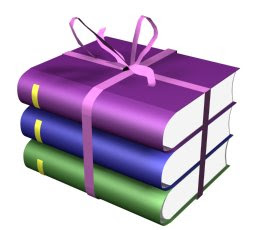 WIN ACE: Magnifica utilidad para crear, extraer y visualizar archivos comprimidos en una variedad de formatos. WinAce incorpora compresion para CE, ZIP, LHA y CAB, y descompresión para ACE, ZIP, LHA, MSCAB, RAR, ARJ, ARC, GZIP, TAR y ZOO.
WIN ACE: Magnifica utilidad para crear, extraer y visualizar archivos comprimidos en una variedad de formatos. WinAce incorpora compresion para CE, ZIP, LHA y CAB, y descompresión para ACE, ZIP, LHA, MSCAB, RAR, ARJ, ARC, GZIP, TAR y ZOO. • Pasos para entrar al win zip:
• Pasos para entrar al win zip: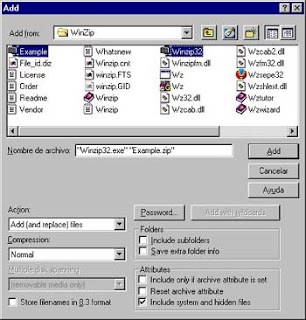
3-Seleccioná los elementos que quieras adherir a la carpeta. Si necesitás ingresar más de uno, ayudate con el botón "Control". (Mantené el control presionado y seleccioná con el mouse los elementos deseados).
4-Hacé clic en "Add", y automáticamente se creará el nuevo archivo comprimido con el nombre que ingresaste.
II- "Open": esta función sirve para ver qué contiene un archivo comprimido o "zippeado". Seleccioná un archivo .ZIPHacé clic en "open"Se abrirá el archivo listando sus componentes dentro de la ventana principal del programa (Fig. 3)
III- "Favorites": genera un listado con todos los archivos .ZIP que hay en el disco duro de su máquina.
IV- "Add": esta función agrega información (archivos de cualquier tipo) a un archivo con extensión zip (ya comprimido).Seleccioná el archivo .zip que desea extender Hacé clic en "Add" Seleccioná los archivos que deseás agregar. Hacé clic en aceptar.
V- "Extract": sirve para extraer los archivos comprimidos y permite guardarlos en su formato original. Seleccioná un archivo "zippeado" o comprimido.Hacé clic en "Extract"
VI- "View": sirve para ver el contenido de los componentes que forman parte de un archivo .ZIP Seleccioná el archivo .ZIP a descomprimir Seleccioná un elemento del archivo previamente descomprimido Hacé clic en "View". Podrás visualizar sus componentes.
VII- "Check Out": esta función crea una carpeta temporaria ("temp") y abre una ventana con los íconos de cada archivo zippeado en un archivo .zip Una vez que cierres el programa, WinZip borrará automáticamente esta carpeta. Seleccioná un archivo .zip Hacé clic en "CheckOut" Automáticamente se abrirá la carpeta "Temp" con el contenido del archivo comprimido.Cuando cierres la ventana del WinZip, esta carpeta desaparecerá.
VIII- "Wizzard": este es el asistente de WinZip. Es la función automática del programa, que te da las instrucciones en pantalla. Si no recordás las instrucciones para cada operación del WinZip, hacé clic en "Wizzard", esta función te guiará.